耳机插笔记本上没有声音怎么办 win10笔记本电脑耳机插上后没有声音怎么办
更新时间:2023-09-17 09:44:20作者:xtliu
耳机插笔记本上没有声音怎么办,当我们使用Win10笔记本电脑时,有时会遇到一个相当令人困扰的问题:当我们将耳机插入笔记本电脑后,却发现没有任何声音,这种情况可能让我们感到无奈和困惑,因为我们期望通过耳机享受到更好的音频体验。不用担心这个问题通常有解决办法。在本文中我们将探讨一些可能的原因以及解决这个问题的方法,帮助您重新获得耳机的声音,并享受愉悦的音乐和视频体验。
操作方法:
1.打开桌面左下角的界面,点击设置。
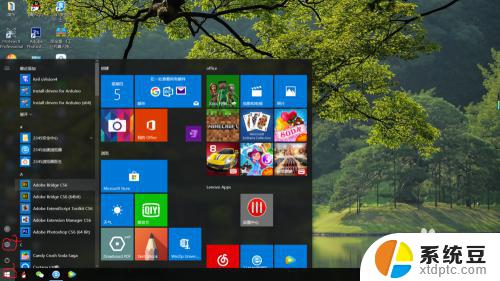
2.在搜索栏里搜索控制面板,点击控制面板进入。
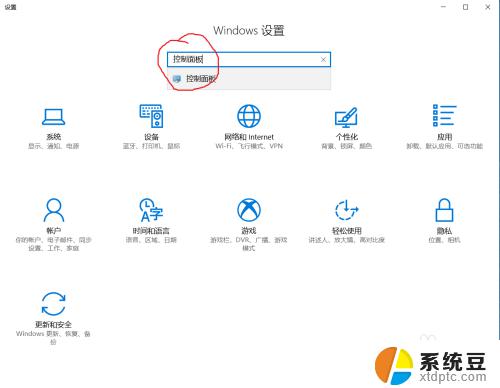
3.点击硬件和声音。
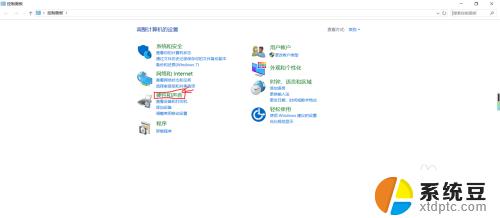
4.双击Realtek高清晰音频管理器。
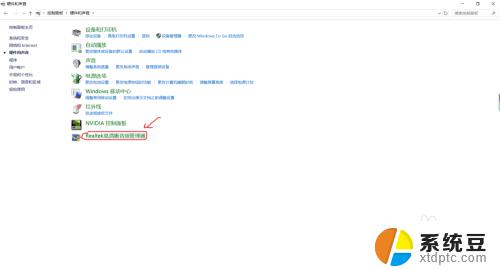
5.点击模拟下的小孔。
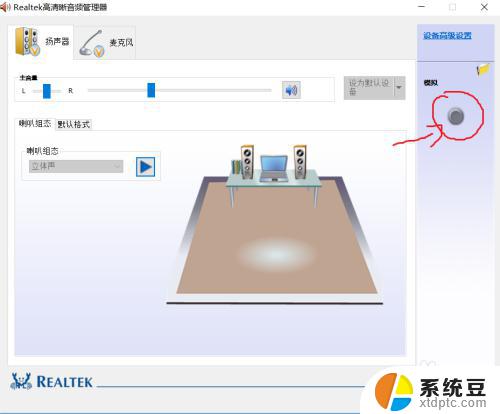
6.把耳机/耳麦打上打钩,并把当插入设备时。开启自动弹出对话框也打上打钩,再点击两次确定就ok了。这样就不怕以后插入耳机没有声音了。
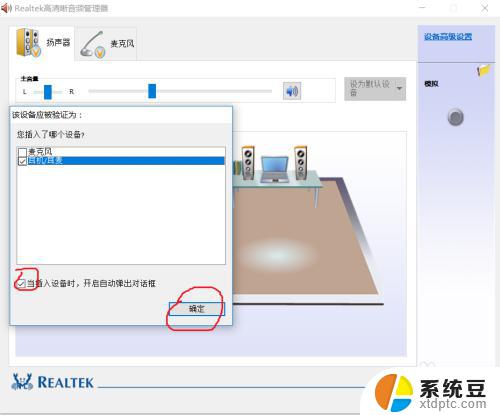
以上就是耳机插入笔记本没有声音的全部内容,如果您不了解,请按照以上步骤操作,希望这些方法能够帮助到您。
耳机插笔记本上没有声音怎么办 win10笔记本电脑耳机插上后没有声音怎么办相关教程
- 插上耳机音响没声音 Win10电脑插上耳机没有声音怎么解决
- windows耳机没声音 Win10电脑插上耳机没有声音怎么办
- window10笔记本电脑插耳机没有声音 电脑耳机插入后没有声音怎么设置
- 为何电脑没有声音 win10电脑插上耳机没有声音怎么办
- 耳机插机箱没声音 Win10前置耳机插孔插上耳机没有声音
- 电脑插前面耳机没有声音 Win10电脑插上耳机没声音怎么调整
- 耳机突然只有一边有声音怎么办 Win10耳机插入电脑后只有一边有声音的解决办法
- 耳机接入电脑为什么没有声音 win10电脑插入耳机没有声音怎么修复
- 笔记本连投影仪没有声音怎么调 win10笔记本投影投影仪没有声音怎么解决
- 笔记本电脑网页没有声音是怎么回事 win10电脑播放网页上的视频没有声音解决方法
- 如何将软件设置成开机自动启动 Win10如何设置开机自动打开指定应用
- 为什么设不了锁屏壁纸 Win10系统锁屏壁纸无法修改怎么处理
- win10忘了开机密码怎么进系统 Win10忘记密码怎么办
- win10怎样连接手机 Windows10 系统手机连接电脑教程
- 笔记本连上显示器没反应 win10笔记本电脑连接显示器黑屏
- 如何恢复桌面设置 win10怎样恢复电脑桌面默认图标
win10系统教程推荐
- 1 如何恢复桌面设置 win10怎样恢复电脑桌面默认图标
- 2 电脑桌面不能显示全部界面 win10屏幕显示不全如何解决
- 3 笔记本连投影仪没有声音怎么调 win10笔记本投影投影仪没有声音怎么解决
- 4 win10笔记本如何投影 笔记本投屏教程
- 5 win10查找隐藏文件夹 Win10隐藏文件查看方法
- 6 电脑自动开机在哪里设置方法 Win10设置每天定时自动开机
- 7 windows10找不到win7打印机 Win10系统电脑如何设置共享Win7主机的打印机
- 8 windows图标不显示 Win10任务栏图标不显示怎么办
- 9 win10总显示激活windows 屏幕右下角显示激活Windows 10的解决方法
- 10 win10 查看wifi 密码 win10系统如何查看已保存WiFi密码